مقاييس الإحصاء الوصفي
لتكن لدينا مجموعة الأعداد المدخلة في صفحة إكسل (الشكل 2):
الشكل 2
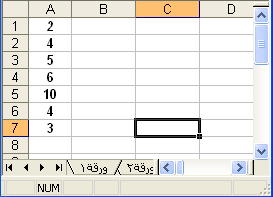
لحساب المتوسط لمجموعة الأعداد قم بتحديد أية خلية فارغة ولتكن مثلا C7ثم اكتب فيها: =Average(A1:A7)
بالنقر على المفتاح Enter يتم طباعة المتوسط في الخانة C7 وهي القيمة 4.857143.
المقصود بالصيغة A1:A7 هي مجموعة كل الخلايا المحصورة بين الخليتين A1 و A7.
للحصول على قيمة المتوسط يمكنك أن تكتب الدالة السابقة كلها يدويا (=Average (A1:A7) ) كما يمكنك أن تحدد نطاق الخلايا A1:A7 تحديدا أسهل باتباع الخطوات:
اكتب أولا =Average (, ثم قم مباشرة بتحديد الخلايا على صفحة إكسل، ليتم كتابة نطاق الخلايا تلقائيا, عندها أغلق القوس , وانقر على Enter.إذا أردت حساب الوسط (The Median) اكتب في خلية فارغة: =MEDIAN (A1:A7) بعد النقر على Enter تحصل على القيمة 4.
وبنفس الطريقة يمكنك حساب بقية المقاييس، الجدول (2) الآتي يبين أهمّ الدالات المستعلمة في برنامج إكسل:
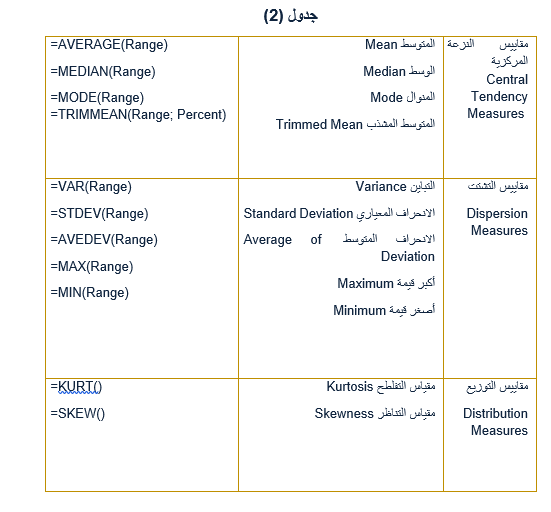
علما أن إكسل يعتمد الانحراف المعياري المعدل في الدالة STDEV:
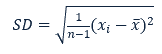
يدلّ كبر قيمة مقياس التفلطح على تفلطح توزيع القيم , ويدل صغر قيمته على حدة ذروة توزيع القيم.
ويدل صغر قيمة عامل التناظر على تناظر التوزيع بالنسبة للتوقع، حتى إذا وصلت قيمته للصفر دلّ ذلك على تناظر التوزيع بشكل كامل (مثل التوزيع الطبيعي وتوزيع ستيودنت)، وتدل قيمته الموجبة على انزياح القيم إلى يمين التوقع , وتدل قيمته السالبة على انزياح القيم إلى يسار التوقع.
يمكنك إظهار كل النتائج السابقة في جدول واحد مرتب، من خلال وظيفة جاهزة في إكسل.
في البداية ستحتاج من الان فصاعدا إلى تثبيت الوظيفة الإضافية Analysis Tool Pack, الشكل (3) الآتي يوضح طريقة تثبيت الأداة:
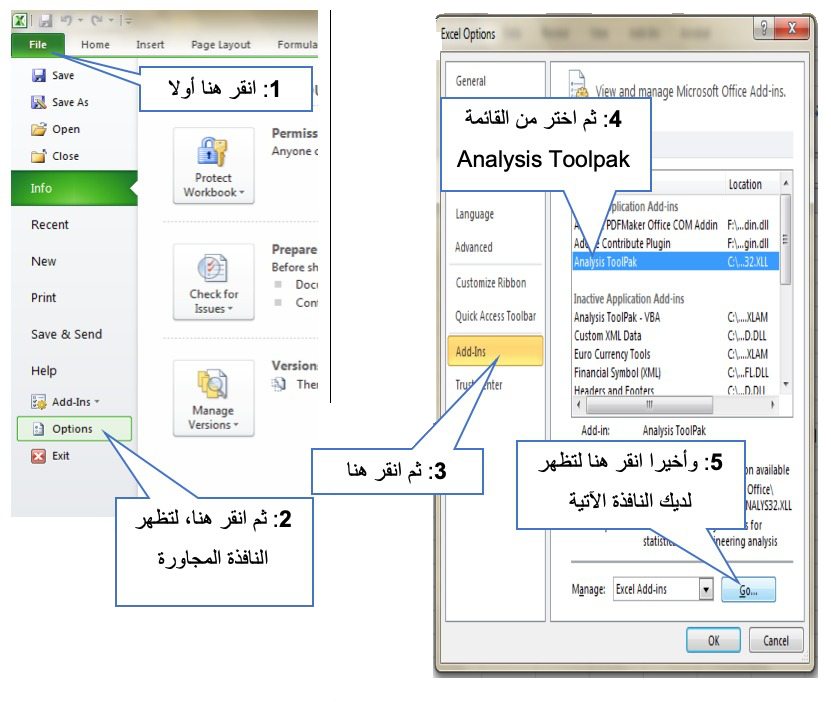
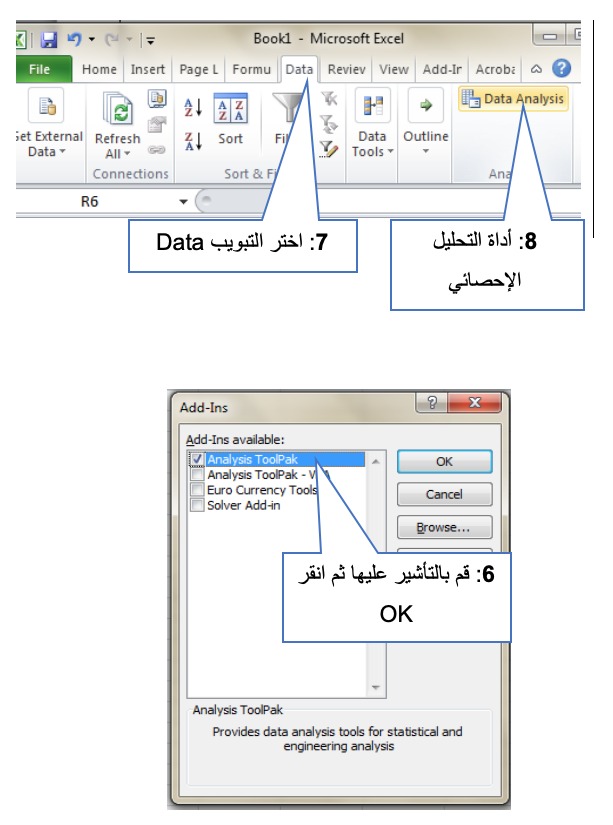
أما بالنسبة لإصدار 2003 من الأوفيس فاتبع الخطوات:
من شريط القوائم:
أدوات < وظائف إضافية < Analysis Tool Pack < OK
Tools > Add-Ins > Analysis Tool Pack > OK
قد تظهر لديك رسالة تخبرك أن هذه الوظيفة غير مثبتة لديك، عندها ضع مباشرة القرص الليزري لبرامج الأوفيس, ثم انقر على "موافق" ليتم تثبيتها.
الآن لطلب طباعة جدول الإحصاء الوصفي نفتح نافذة الأداة Data Analysis فتظهر لدينا النافذة الموضحة في الشكل (3) الآتي, والتي سنختار منها Descriptive Statistics:
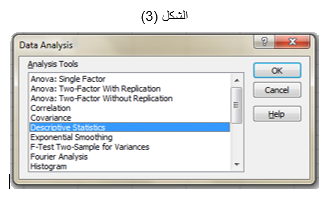
فتظهر لدينا النافذة الآتية:
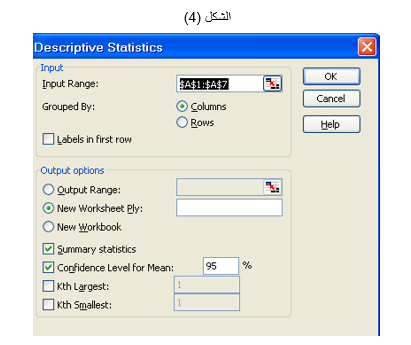
ضع المؤشر على مربع النص المقابل لـ Input Range , ثم على صفحة إكسل قم بتحديد الخلايا من A1 حتى A7 فيتم كتابة نطاق الخلايا بالصيغة المبينة تلقائيا.
قم بتفعيل الخيار Summary Statistics وقم بتفعيل الخيار Confidence Level for Mean ليتم طباعة طول مجال الثقة للمتوسط. بالنقر الآن على OK ستجد جدولا فيه كل الإحصاءات السابقة في صفحة جديدة. كما هو موضح في الشكل 4:
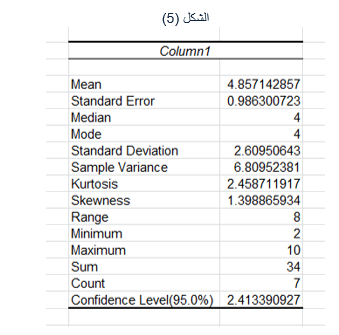
تفسير المخرجات:
 المتوسط Mean ( ) هو تقريبا 4.86 بانحراف معياري 2.61
المتوسط Mean ( ) هو تقريبا 4.86 بانحراف معياري 2.61 الوسط والمنوال هما 4
الوسط والمنوال هما 4 الخطأ المعياري لمتوسط العينة Standard Error هو: 0.99, علما أن الخطأ المعياري لمتوسط العينة له الصيغة: , وهو ليس مقياس مكافئا للانحراف المعياري, إنما له استخدامات نظرية إحصائية أخرى (كاستخدامه لحساب مجال الثقة)
الخطأ المعياري لمتوسط العينة Standard Error هو: 0.99, علما أن الخطأ المعياري لمتوسط العينة له الصيغة: , وهو ليس مقياس مكافئا للانحراف المعياري, إنما له استخدامات نظرية إحصائية أخرى (كاستخدامه لحساب مجال الثقة) أكبر قيمة هي 10, وأصغر قيمة هي 2, والفرق بينهما (وهو المدى Range) هو 8
أكبر قيمة هي 10, وأصغر قيمة هي 2, والفرق بينهما (وهو المدى Range) هو 8 طول مجال 95% ثقة للمتوسط. علما أن الطول يحسب بالصيغة علما أن 1.96 هي القيمة الإحصائية الجدولية للتوزيع الطبيعي المعياري المقابلة للاحتمال 95%, وهذه القيمة الثابتة تتغير طبعا وفقا لسوية الثقة التي نريدها. أما مجال الثقة فهو , وبالتالي فإن مجال 95% ثقة للمتوسط هو: [2.44, 7.27]. بمعنى أن المتوسط الحقيقي للمجتمع يقع في هذا المجال باحتمال 95%, ويمكننا تجاوزا القول أن 95% من البيانات تقع بين هذين الحدين.
طول مجال 95% ثقة للمتوسط. علما أن الطول يحسب بالصيغة علما أن 1.96 هي القيمة الإحصائية الجدولية للتوزيع الطبيعي المعياري المقابلة للاحتمال 95%, وهذه القيمة الثابتة تتغير طبعا وفقا لسوية الثقة التي نريدها. أما مجال الثقة فهو , وبالتالي فإن مجال 95% ثقة للمتوسط هو: [2.44, 7.27]. بمعنى أن المتوسط الحقيقي للمجتمع يقع في هذا المجال باحتمال 95%, ويمكننا تجاوزا القول أن 95% من البيانات تقع بين هذين الحدين.
